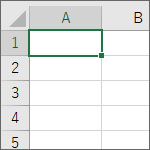
Excel のセル移動でぬるぬる動くアニメーションを無効にする方法を解説します。
長らく Excel2010 を使っていたのですが Excel2019 を使った時には驚いた事があります。それはセル移動がぬるっと動く事です。
「ぬるっと」と言っても言葉ではよくわからないと思うので、動画を見てもらえればすぐにわかります。
調べてみると Excel2013 以降はセル移動がぬるっとアニメーションするようになっているようです。
ぬるっと動いてかっこよくなったかもしれませんが、そんなアニメーションは不要という人もいるでしょう。このぬるぬるアニメーション移動は設定で無効にできます。
アニメーションを無効にする
Excelの設定
Excel2016 以降は以下の設定でアニメーションを無効にできます。
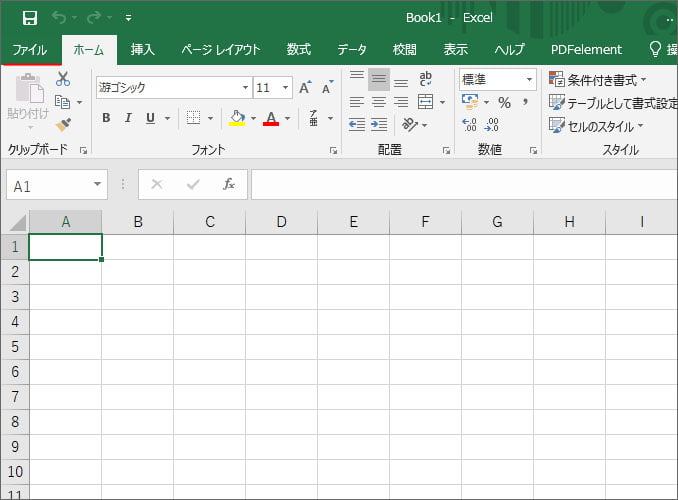
まずはファイルメニューを開きます。
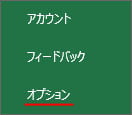
下の方にあるオプションを選択します。
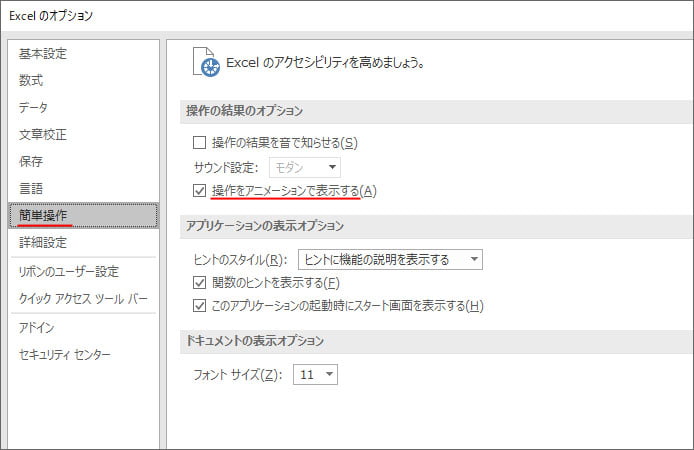
左メニューより簡単操作を選択し、操作の結果のオプションから「操作をアニメーションで表示する」のチェックボックスをオフにします。そして OK ボタンを押しましょう。
これでアニメーションセル移動が無効になりました。
Windowsの設定
Windowsの設定でもぬるぬる移動を無効にする事ができます。こちらは Excel に限らず全てアニメーションを無効にします。

まず、スタートメニューから設定を開きましょう。

Windows の設定から簡単操作を選択します。
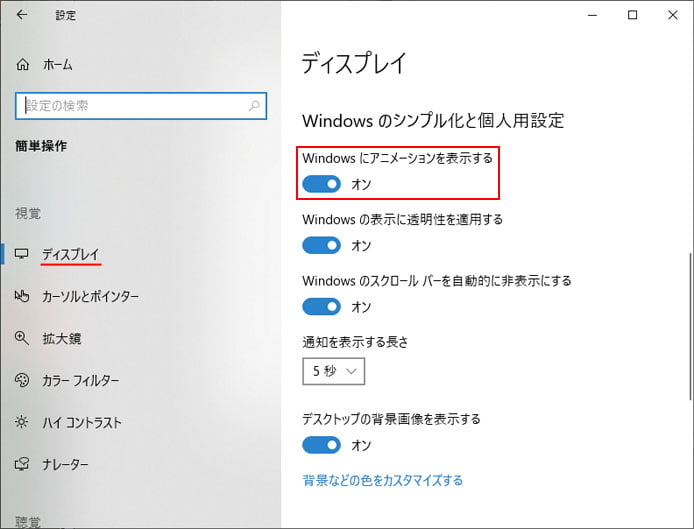
左メニューのディスプレイから、Windows のシンプル化と個人用設定で「Windows にアニメーションを表示する」のスイッチをオフにします。
これで Excel のぬるぬる移動、フォルダの最小・最大化のアニメーションなども全て無効になります。
アニメーションを無効にするメリット
アニメーションを無効にすることで、作業効率を上げる事ができます。
アニメーションが有効の場合、1秒以内とはいえどもアニメーションが完了するまでに時間がかかってしまいます。
わずかな時間でも蓄積されれば、長い時間になってしまいます。長期的には作業時間を短縮する事に繋がるのです。
